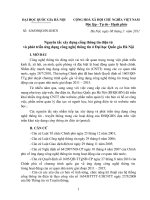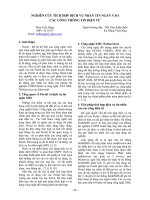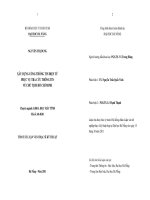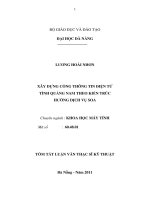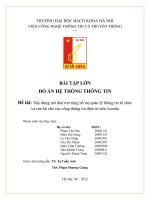học phần cổng thông tin điện tử
Bạn đang xem bản rút gọn của tài liệu. Xem và tải ngay bản đầy đủ của tài liệu tại đây (1.15 MB, 26 trang )
HỌC PHẦN: CỔNG THÔNG TIN ĐIỆN TỬ
Mã học phần:
05009
1. Giới thiệu học phần
- Số tín chỉ lý thuyết: 0 TC; số buổi học của TC: 0 buổi
- Số tín chỉ thực hành: 2 TC; số buổi học của TC:16buổi
- Vị trí học phần ở học kỳ số VII / khóa học: Ngành Thông tin học
- Điều kiện tiên quyết: Tin học cơ bản, Cơ sở công nghệ thông tin, Công nghệ
thông tin và truyền thông, Cơ sở dữ liệu, phân tích và thiết kế hệ thống thông tin.
2. Mục tiêu đào tạo của học phần
2.1. Mục tiêu lý thuyết:
- Nắm vững Các bước thiết kế Website. Cụ thể: Các tiêu chuẩn thiết kế website
và Tiến trình thiết kế website. Trong đó hiểu rõ và biết cách Phân tích ý tưởng,mục
tiêu, hoạch định kế hoạch; Hoạch định cấu trúc website; Tạo các trang đơn và nội
dung đưa vào; Thử nghiệm, kiểm tra, đánh giá; Tải lên server, thử nghiệm lần c
- Nắm vững phương pháp Lập trình ngôn ngữ HTML. Cụ thể hiểu được Tổng
quan về HTML; Cấu trúc tổng quát trang HTML; Các Tag HTML thông dụng (Tag xử
lý văn bản; Tag xử lý âm thanh; Tag xử lý hình ảnh; Các thẻ định dạng danh sách);
Giới thiệu về web Form (Cấu trúc một form; Các thành phần của form ; Text field;
Password field; Check box; Radio button; Multiple]line text field; Hidden Text field;
Pull-down menu; Filel Form Control; Submit Button,Reset Button,Generalized
Button; Label; Field Set); Phương thức Get / Post; Frame và các ứng dụng của nó
(Frame; Các ứng dụnguối)
- Nắm và biết cách Giới thiệu một số phần mềm mã nguồn mở sử dụng trong
việc quản lý website hiện nay: Joomlar, Liferay, Wordpress,…Hướng dẫn quản lý
website trên nền Joomlar
2.2. Mục tiêu thực hành:
Sử dụng thành thạo máy tính và kỹ năng xây dựng các dữ liệu, cài đặt trên cổng
thông tin điện tử
Có kỹ năng cần thiết để thiết kế xây dựng một trang Web tĩnh.
Nhanh nhạy trong việc Khai thác sử dụng phần mềm mã nguồn mở (Joomlar)
để tạo và quản trị một website (động) cơ bản
Sử dụng thành thạo các thiết bị như máy ảnh kỹ thuật số, máy quay camera,
máy quét ảnh, máy chiếu để hỗ trợ cho việc thiết kế và lập trình web.
Đề xuất được giải pháp thiết kế và quản trị cổng thông tin theo yêu cầu cụ thể
của cơ quan thông tin thư viện.
Phối hợp làm việc nhóm để hoàn thành các dự án do giáo viên yêu cầu.
Kết thúc học phần sinh viên nắm được các kiến thức cơ bản để triển khai và
khai thác ứng dụng Web trên Internet
3. Nội dung cơ bản của học phần
Học phần “Cổng thông tin điện tử” đề cập đến vấn đề cốt lõi của vấn đề thiết
kế, tạo lập một trang web bằng ngôn ngữ HTML; Ngôn ngữ Siêu văn bản HTML
(Hyper Text Markup Language) là ngôn ngữ biểu diễn văn bản cho phép ta đưa vào
một văn bản nhiều thuộc tính cần thiết để có thể truyền thông quảng bá trên mạng toàn
cục WWW (World Wide Web). HTML cho phép ta đưa hình ảnh đồ họa vào văn bản,
thay đổi cách bày trí của văn bản, và tạo những tài liệu siêu văn bản có khả năng đối
thoại tương tác với người dùng.
Ngày nay, do sự phát triển như thác lũ của mạng toàn cục, HTML cũng ngày
càng trở nên phức tạp và hoàn thiện hơn để đáp ứng được những yêu cầu mới nảy sinh
trong quá trình phát triển đó (như âm thanh, hình ảnh động, v.v…). Người ta gọi đó là
những phiên bản của HTML và đánh số để biểu thị. HTML 2, HTML 2+, HTML 3,…
là để chỉ những phiên bản sau này.
Một trong những điểm mạnh của HTML là một văn bản bất kỳ nếu tuân thủ tiêu
chuẩn HTML đều có thể hiện lên màn hình hay in ra, tóm lại là hiểu được, bởi bất kỳ
loại phần mềm hay máy tính nào mà người đọc có, không phân biệt trình duyệt nào
(NetScape trên Windows hay Lynx trên UNIX, thậm chí cho người khiếm thị bằng
phần mềm đặc biệt).
4. Nội dung chi tiết của tín chỉ
4.1. Tín chỉ 1(thực hành): Thiết kế Web bằng HTMT
4.1.1. Tổng quát hệ thống bài học và nội dung khái lược bài trong tín chỉ:
TT Nội dung cơ bản của bài
Tổng
số
tiết
Số tiết
GV
HDTH
Số tiết
SV TH
Giảng viên
thực hiện
1
Bài 1: NHỮNG KHÁI NIỆM CƠ SỞ
Vấn đề 1. World Wide Web là gì?
Vấn đề 2. HTML là gì?
Vấn đề 3. Các đặc điểm của siêu văn bản
Vấn đề 4. Soạn thảo văn bản web và các
vấn đề chung
Vấn đề 5. Tạo tiêu đề
Vấn đề 6. Thẻ trình bày trang
06 03 03
Tào Ngọc
Biên
Trịnh Văn
Anh
2 Bài 2: DANH SÁCH VÀ BẢNG TRONG
HTML
Vấn đề 1. Danh sách không đánh số thứ tự
06 03 03 Tào Ngọc
Biên
Vấn đề 2. Danh sách đánh số thứ tự
Vấn đề 3. Danh sách các định nghĩa
Vấn đề 4. Danh sách phối hợp, lồng nhau
Vấn đề 5. Bảng biểu
Vấn đề 6. Một số lưu ý về bảng
Trịnh Văn
Anh
3
BÀI 3. HÌNH ẢNH VÀ CÁC MỐI LIÊN
KẾT SIÊU VĂN BẢN
Vấn đề 1. Hình ảnh tĩnh
Vấn đề 2. Các thuộc tính của thẻ chèn hình
ảnh
Vấn đề 3. Thẻ neo và mối liên kết
Vấn đề 4. Dùng hình ảnh làm đầu mối liên
kết
Vấn đề 5. Đưa âm thanh vào tài liệu
Vấn đề.6. Đưa Video vào tài liệu
06 03 03
Tào Ngọc
Biên
Trịnh Văn
Anh
4
BÀI 4. BÀY TRÍ NỀN VÀ KHUNG
Vấn đề 1. Màu nền và văn bản
Vấn đề 2. Nạp hình ảnh làm nền cho trang
văn bản
Vấn đề 3. Khung – Frames
Vấn đề 4. Thiết lập Target, thẻ NOFRAME
và IFRAME
06 03 03
Tào Ngọc
Biên
Trịnh Văn
Anh
5
BÀI 5 BIỂU MẪU STYLE VÀ
CASCADING STYLE SHEET
Vấn đề 1. FORM
Vấn đề 2.Các thành phần trong FORM
Vấn đề 3. Thêm tính cấu trúc cho FORM
Vấn đề 4. Inline Style
Vấn đề 5. Giới thiệu Style Sheet
Vấn đề 6. Javascript Style Sheet
Vấn đề 7.Thuật ngữ Style Sheet
Vấn đề 8. Các chú thích trong Style Sheet
Vấn đề 9. Lợi ích của các Style Sheet
Vấn đề 10. Kết hợp Style Sheet với HTML
06 03 03
Tào Ngọc
Biên
Trịnh Văn
Anh
Tổng 30 15 15
4.1.2. Kiến thức liên quan đến yêu cầu thực hành
World Wide Web là gì? World Wide Web (WWW) là một mạng các tài
nguyên thông tin. WWW dựa trên 3 cơ chế để các tài nguyên này trở nên sẵn dùng cho
người xem càng rộng rãi nhất càng tốt:
+ Cơ chế đặt tên cùng dạng đối với việc định dạng các tài nguyên trên WWW
+ Các giao thức, để truy nhập tới các tài nguyên qua WWW (như HTTP)
+ Siêu văn bản, để dễ dàng chuyển đổi giữa các tài nguyên (như HTML).
HTML là gì? Để phổ biến thông tin trên toàn cục, cần một ngôn ngữ phổ biến và
dễ hiểu, một kiểu việc phổ biến tiếng mẹ đẻ mà toàn bộ các máy tính có thể hiểu được.
Ngôn ngữ phổ biến dùng bởi World Wide Web là HTML (Hyper Text Markup
Language).
Các đặc điểm của siêu văn bản: Độc lập với phần cứng và phần mềm, Độc lập
với khái niệm trang và thứ tự các trang;
Website và trang chủ - homepage: Trang chủ hay trang chính - 'home page' có
thể hiểu là cửa chính - 'front door' để thâm nhập vào kho thông tin liên kết chằng chịt
ấy. Vậy home page là trang web mà bộ duyệt sẽ mở ra đầu tiên mỗi khi người dùng bắt
đầu thăm website.
Trang mã nguồn HTML và trang Web: Trang mã nguồn HTML là một tệp văn
bản bình thường gồm các kí tự ASCII, có thể được tạo ra bằng bất cứ trình soạn thảo
thông thường nào. Sử dụng HTML để soạn thảo các trang siêu văn bản, về nguyên tắc
cũng không khác mấy so với dùng các bộ soạn thảo văn bản thông thường.
Các thẻ HTML: Các thẻ dùng để báo cho trình duyệt cách thức trình bày văn
bản trên màn hình hoặc dùng để chèn một mối liên kết đến các trang khác, một đoạn
chương trình khác
Cấu trúc của một tài liệu HTML : Mọi tài liệu HTML đều có khung cấu trúc
như sau:
<HTML>
<HEAD><TITLE></TITLE></HEAD>
<BODY>
</BODY>
</HTML>
Thẻ trình bày trang: Các thành phần trình bày trang để định dạng cả một đoạn
văn bản và phải nằm trong phần thân của tài liệu. Một số thẻ chính: định dạng phần địa
chỉ (<ADDRESS>), đoạn văn bản (<P>), xuống dòng (<BR>), căn chính giữa
(<CENTER>), đường kẻ ngang (<HR>), đoạn văn bản đã định dạng sẵn (<PRE>),
trích dẫn nguồn tài liệu (<BLOCKQUOTE>)
Các kiểu danh sách: Việc liệt kê danh sách sẽ làm cho văn bản trở nên sáng sủa
và dễ theo dõi. Trong HTML có một số kiểu danh sách như danh sách đánh số thứ tự,
danh sách không đánh số thứ tự, danh sách định nghĩa, danh sách kiểu bảng chọn và
danh sách kiểu thư mục.
Cú pháp chèn ảnh vào trang Web: <IMG SRC=”URL”>
IMG (Image), thuộc tính SRC (Source) là đường dẫn đến nơi lấy tệp ảnh. Giá
trị của thuộc tính SRC được gán bằng URL là một địa chỉ trên máy tính địa phương
hay trên Internet. Nó chỉ ra nơi lưu trữ tệp ảnh cần chèn vào.
Địa chỉ URL báo cho trình duyệt biết cần lấy tệp ảnh ở đâu.
Nếu tệp ảnh nằm ngay trên máy tính địa phương thì cần ghi rõ đường dẫn
Nếu tệp ảnh lấy từ một nơi khác trên Internet thì phải ghi đầy đủ địa chỉ URL
Các thuộc tính của thẻ chèn hình ảnh : thuộc tính ALT , thuộc tính WIDTH
và HEIGHT, thuộc tính ALIGN , thuộc tính VSPACE và HSPACE
Thẻ neo và mối liên kết:
+ Thuộc tính HREF: HREF (Hypertext REFerence – tham chiếu siêu văn bản)
được dùng để liên kết đến: Một tài liệu khác (external link) hay Một phần khác nằm
trong chính tài liệu đang đọc (internal link)
+ Liên kết ra ngoài – External Links: Để liên kết đến một tài liệu khác, ta cần
phải biết địa chỉ URL của tài liệu đích. Cũng cần phải chỉ chỗ, thường là một nhóm vài
từ để làm đầu mối liên kết. Nhóm từ này sẽ đổi màu để phân biệt, con chuột trỏ vào sẽ
có hình bàn tay và khi nhấn chuột thì trang siêu văn bản đích sẽ được hiển thị. Cú pháp
để tạo ra một mối liên kết tới tài liệu khác - liên kết ra ngoài - là như sau: <A
HREF="URL"> Nhóm từ đầu mối liên kết</A>
+ Địa chỉ tuyệt đối: Khi liên kết tới một tệp nằm ở ngoài máy tính cục bộ ta phải
nêu rõ giao thức và đầy đủ địa chỉ URL của tệp đích.
<A HREF="full URL"> </A>
+ Địa chỉ tương đối: Nếu liên kết đến một tệp ở ngay trên máy chủ của bạn thì
không cần dùng địa chỉ URL tuyệt đối mà dùng địa chỉ tương đối. Thay cho URL là
tên tệp cùng với đường đẫn đến thư mục nơi chứa tệp đích.
<A HREF="path & filename"> </A>
+ Liên kết nội tại – Internal Link: Cũng có thể tạo mối liên kết trong bản thân tài
liệu siêu văn bản, từ phần này đến phần khác. Điều này rất có ích khi tài liệu có kích
thước lớn. Ta có thể tạo mục lục toàn bộ nội dung trên phần đầu trang gồm tên các
chương và liên kết từng tên chương đến phần nội dung tương ứng.
Đưa âm thanh vào tài liệu:
+ Liên kết đến tệp âm thanh: Để chèn một đoạn âm thành vào tài liệu HTML ta
cũng theo đúng quy tắc tạo mối liên kết thông thường. Trong thẻ neo, tại địa điểm
URL bây giờ là địa chỉ của tệp âm thanh.
+ Tạo âm thanh nền: Không những có thể chèn tệp âm thanh vào tài liệu HTML
mà còn có thể nhúng âm thanh vào tài liệu, nghĩa là âm thanh nền phát ra khi trang tài
liệu bắt đầu hiển thị.
Đưa Video vào tài liệu:
+ Chèn tệp Video: Việc chèn tệp video vào tài liệu HTML cũng giống như chèn
tệp âm thanh.
+ Nhúng tệp video: Thẻ
<EMBED>
cũng dùng để nhúng tệp video vào tài liệu:
Đặt màu nền
Để văn bản trở nên đẹp và hấp dẫn, đôi khi đặt nền cho trang siêu văn bản.
Thuộc tính BGCOLOR (Background Color). Dùng thuộc tính này kèm thẻ
<BODY> để đặt màu nền cho văn bản. Cú pháp như sau:
<BODY BGCOLOR="#rrggbb">
Nội dung của tài liệu
</BODY>
trong đó "#rrggbb" là red-green-blue, bộ ba số hai chữ số hệ đếm 16, xác định
mã màu.
Màu chữ của văn bản
Thuộc tính TEXT. Thuộc tính này để thiết lập màu cho các con chữ trong văn
bản, trừ các đầu mối liên kết phải có màu khác đi.
<BODY TEXT="#rrggbb">
Nội dung của tài liệu
</BODY>́
Màu của đầu mối liên kết - Thuộc tính LINK, VLINK và ALINK
Ba thuộc tính trên để đặt màu của các đầu mối siêu liên kết.
- LINK - đặt màu hiển thị trước khi nhấn chuột vào để đến thăm đích liên kết.
- VLINK - Đặt màu sau khi đích liên kết đã được đến thăm (visited.
- ALINK - đặt màu khi bạn kích hoạt, đang nhấn chuột vào (active
Nạp hình ảnh làm nền cho trang văn bản
+ Thuộc tính BACKGROUND: Có thể dùng thuộc tính này để tạo một ảnh
nền cho trang tài liệu siêu văn bản. Thay cho xác định màu ta cần chỉ ra tên tệp hình
ảnh kèm đường dẫn.
<BODY BACKGROUND ="đường dẫn tới tệp ảnh">
Nội dung tài liệu
</BODY>́
+ Water mark: Nhiều trang web có nền trang trí gắn chặt cố định, còn phần
văn bản sẽ cuộn trôi bên trên mỗi khi ta di chuyển thanh trượt. Hiệu ứng này được tạo
ra nhờ thiết lập thêm thuộc tính cho ảnh nền là bgproperties="fixed"
Trang trí khung: Trang HTML thực hiện bày trí các khung (gọi là frameset
document) có cấu HEAD và BODY. Trang bày trí khung có HEAD và FRAMESET
thay cho BODY.
Thành phần FRAMESET : Thẻ FRAMESET dùng để phân chia vùng hiển thị
trong cửa sổ trình duyệt thành các khung hình chữ nhật. Mỗi khung hình chữ nhật gọi
là một frame, được định nghĩa bằng thẻ FRAME
.
Thiết lập Target: Thuộc tính target là để xác định tệp tài liệu HTML sẽ hiển
thị trong khung.
target = tên khung đích.
Thiết lập tên của khung mà tài liệu sẽ mở ra trong khung đó.
Thuộc tính này dùng với các thành phần tạo mối liên kết: (A, LINK), image
map (AREA), và FORM.
Thẻ NOFRAMES: Thành phần NOFRAMES thiết lập nội dung cần hiển thị khi
trình khách không hỗ trợ frame hoặc đã tắt chức năng hiển thị frame. Thành phần
NOFRAMES đặt ở phần cuối của thành phần FRAMESET
Nhúng frame - thẻ IFRAME: Thành phần IFRAME cho phép người thiết kế
chèn một frame vào giữa một khối văn bản text và hiển thị một tài liệu HTML khác
bên trong.
Thuộc tính SRC thiết lập tài liệu nguồn để hiển thị trong frame.
Các thuộc tính:
name = tên. để tham chiếu trong tài liệu
width = Độ rộng của inline frame.
height = Độ cao của inline frame.
FORM là gì? Form là một cách để chuyển dữ liệu từ NSD đến cho Web Server
xử lý. Forms được sử dụng rộng rãi trên WWW. Các forms rất tiện lợi cho người dùng
điền các yêu cầu tìm kiếm, các biểu mẫu điều tra, nhập dữ liệu đầu vào cho các ứng
dụng
Các thành phần trong FORM
Cặp thẻ để tạo Form là <FORM > </FORM>.
Mọi thành phần của form như sẽ trình bày dưới đây đều phải nằm trong phạm
vi giới hạn bởi cặp thẻ này.
Công thức khung để tạo form là:
<FORM METHOD=POST ACTION="URL">
Toàn bộ các thành phần khác bên trong form nằm ở đây
</FORM>
Thuộc tính METHOD chỉ ra phương thức trao đổi dữ liệu giữa trình duyệt Web
và máy chủ Web. Có 2 phương thức là POST, GET. Đối với form phương thức thường
là POST.
Thuộc tính
ACTION
để thiết lập địa chỉ URL của chương trình sẽ nhận và xử lý
dữ liệu gửi từ form.
Inline Style : Một đặc tính quan trọng của Dynamic HTML là các style động.
Ta có thể thay đổi style của nhiều phần tử HTML trên trang sau khi nó được hiển thị
trong trang. Sự thay đổi có thể thể hiện bằng cách đáp lại tương tác của người dùng
hoặc sự kiện thay đổi trạng thái.
Style Sheet: là nơi mà ta quản lý và điều khiển các style. Style sheet mô tả diện
mạo và việc biểu diễn của một tài liệu HTML như nó sẽ được đưa ra trên màn hình,
hoặc in ra ngoài.
Javascript Style Sheet: Netscape hỗ trợ các cascading style sheet. Nó cũng hợ
trợ style sheet mà được viết trông giống JavaScript và dùng mô hình đối tượng tài liệu
– Document Object Model (DOM). Khi ra định nghĩa một style sheet ta có thể khai
báo kiểu như:
“text/CSS” - - Trong trường hợp này nó tìm cú pháp CSS.
“text/JavaScript” – Trong trường hợp này nó tìm cú pháp JavaScript style sheet.
Khi dùng cú pháp JavaScript trong phần tử
<STYLE>
, ta phải xác định thuộc
tính các thẻ của đối tượng tài liệu.
Thuật ngữ Style Sheet: Một cascading style sheet định nghĩa các style mà có
thể được cung cấp cho các trang hoặc các phần tử trang.
Luật style: Một cascading style sheet là một tập các luật. Một luật định nghĩa
định dạng của tài liệu.
Style Sheet: là một danh sách các luật. Nó có thể được nhúng vào trong tài liệu
HTML. Trong trường hợp đó nó được gọi là một style sheet nhúng. Một style sheet
cũng có thể được tạo như một file bên ngoài và liên kết với tài liệu HTML. Các luật
style có thể được cung cấp để lựa chọn các phần của một trang Web.
Các luật: Một style sheet có thể gồm một hoặc nhiều luật. Phần đầu của luật
được gọi là Selector. Mỗi selector có cá thuộc tính và các giá trị kết hợp với nó.
Các chú thích trong Style Sheet: Các chú thích (comments) là một đặc tính
mà hầu hết các ngôn ngữ phát triển đều hỗ trợ. Ta cũng có thể thêm các chú thích vào
một style sheet để giúp lưu giữ vết của các style mà được hỗ trợ thông qua trang. Các
chú thích được bao quanh bởi các dấu /*. Không được đặt lồng vào nhau.
Lợi ích của các Style Sheet: Nếu ta muốn sử dụng điều khiển lớn hơn với các
trang Web ta nên sử dụng style. Ta có thể sử dụng style sheet cho:
- Ghi đè các ngầm định trình duyệt
- Bố trí trang
- Các Style Sheet có thể được tái sử dụng
- Tạo một lần
Kết hợp Style Sheet với HTML : Ta có thể tạo một style sheet và liên kết
nhiều tài liệu tới nó. Tất cả các tài liệu sẽ có một diện mạo. Dù sao quan trọng nhất là
khi ta tạo một thay đổi tới style sheet tất cả các tài liệu liên kết tới style sheet sẽ mang
lại sự thay đổi.
Có nhiều cách để kết hợp style sheet với HTML
- Phần tử STYLE
- Thuộc tính Style
- Phần tử liên kết
Thứ tự ưu tiên của các style (Cascading) : Khi ta đang dùng nhiều kỹ thuật để
cung cấp các style (liên kết và nhúng) vào trang Web, có một cách để trình duyệt quyết
định chọn style nào. Trình duyệt xếp qua tất cả các luật được xác định và chọn một
luật quan trọng nhất. Style sheet cục bộ có độ ưu tiên cao nhất. Tiếp theo là style sheet
toàn cục với style sheet liên kết tại phía trên.
4.1.3. Kĩ thuật và tiêu chí đánh giá kỹ thuật ở tín chỉ, bài học thực hành;
Nội dung cơ bản của bài Kỹ thuật Tiêu chí đánh giá
Bài 1: NHỮNG KHÁI NIỆM
CƠ SỞ
- Kỹ thuật soạn thảo
1. Xác định được mục đích
bài thực hành (10%)
Vấn đề 1. World Wide Web là gì?
Vấn đề 2. HTML là gì?
Vấn đề 3. Các đặc điểm của siêu văn
bản
Vấn đề 4. Soạn thảo văn bản web và
các vấn đề chung
Vấn đề 5. Tạo tiêu đề
Vấn đề 6. Thẻ trình bày trang
văn bản Web
- Kỹ thuật tạo tiêu đề
của trang Web
- Kỹ thuật sử dụng thẻ
trình bày trang
2. Sử dụng đúng phương
pháp thực hành, hoàn thành
đúng thời gian được giao
(20%)
3. Nội dung bài thực hành:
giải quyết tốt các câu hỏi, có
sản phẩm xác định (60 %)
4. Trình bầy đẹp, ngắn %)
Bài 2: DANH SÁCH VÀ BẢNG
TRONG HTML
Vấn đề 1. Danh sách không đánh số
thứ tự
Vấn đề 2. Danh sách đánh số thứ tự
Vấn đề 3. Danh sách các định nghĩa
Vấn đề 4. Danh sách phối hợp, lồng
nhau
Vấn đề 5. Bảng biểu
Vấn đề 6. Một số lưu ý về bảng
- Kỹ thuật tạo danh
sách trong HTML
- Kỹ thuật tạo và làm
việc với bảng biểu
trong HTML
1. Xác định được mục đích
bài thực hành (10%)
2. Sử dụng đúng phương
pháp thực hành, hoàn thành
đúng thời gian được giao
(20%)
3. Nội dung bài thực hành:
giải quyết tốt các câu hỏi, có
sản phẩm xác định (60 %)
4. Trình bầy đẹp, ngắn %)
BÀI 3. HÌNH ẢNH VÀ CÁC MỐI
LIÊN KẾT SIÊU VĂN BẢN
Vấn đề 1. Hình ảnh tĩnh
Vấn đề 2. Các thuộc tính của thẻ
chèn hình ảnh
Vấn đề 3. Thẻ neo và mối liên kết
Vấn đề 4. Dùng hình ảnh làm đầu
mối liên kết
Vấn đề 5. Đưa âm thanh vào tài liệu
Vấn đề.6. Đưa Video vào tài liệu
- Kỹ thuật chèn hình
ảnh trong HTML
- Kỹ thuật dùng hình
ảnh làm đầu mối liên
kết trong HTML
- Kỹ thuật đưa âm
thanh vào tài liệu
HTML.
- Kỹ thuật đưa Video
vào tài liệu HTML
1. Xác định được mục đích
bài thực hành (10%)
2. Sử dụng đúng phương
pháp thực hành, hoàn thành
đúng thời gian được giao
(20%)
3. Nội dung bài thực hành:
giải quyết tốt các câu hỏi, có
sản phẩm xác định (60 %)
4. Trình bầy đẹp, ngắn %)
BÀI 4. BÀY TRÍ NỀN VÀ
KHUNG
Vấn đề 1. Màu nền và văn bản
Vấn đề 2. Nạp hình ảnh làm nền cho
trang văn bản
Vấn đề 3. Khung – Frames
Vấn đề 4. Thiết lập Target, thẻ
NOFRAME và IFRAME
- Kỹ thuật trang trí nền
và văn bản
- Kỹ thuật nạp hình ảnh
làm nền cho trang văn
bản
- Kỹ thuật sử dụng
khung - Frames
1. Xác định được mục đích
bài thực hành (10%)
2. Sử dụng đúng phương
pháp thực hành, hoàn thành
đúng thời gian được giao
(20%)
3. Nội dung bài thực hành:
- Kỹ thuật thiết lập
Target, thẻ NOFRAME
và IFRAME
giải quyết tốt các câu hỏi, có
sản phẩm xác định (60 %)
4. Trình bầy đẹp, ngắn %)
BÀI 5 BIỂU MẪU STYLE VÀ
CASCADING STYLE SHEET
Vấn đề 1. FORM
Vấn đề 2.Các thành phần trong
FORM
Vấn đề 3. Thêm tính cấu trúc cho
FORM
Vấn đề 4. Inline Style
Vấn đề 5. Giới thiệu Style Sheet
Vấn đề 6. Javascript Style Sheet
Vấn đề 7.Thuật ngữ Style Sheet
Vấn đề 8. Các chú thích trong Style
Sheet
Vấn đề 9. Lợi ích của các Style Sheet
Vấn đề 10. Kết hợp Style Sheet với
HTML
- Kỹ thuật sử dụng các
thành phần trong
FORM
- Kỹ thuật thêm tính
cấu trúc cho FORM
- Kỹ thuật sử dụng
Inline Style
- Kỹ thuật sử dụng
Javascript Style Sheet
- Kỹ thuật chèn các chú
thích trong Style Sheet
- Kỹ thuật kết hợp
Style Sheet với HTML
1. Xác định được mục đích
bài thực hành (10%)
2. Sử dụng đúng phương
pháp thực hành, hoàn thành
đúng thời gian được giao
(20%)
3. Nội dung bài thực hành:
giải quyết tốt các câu hỏi, có
sản phẩm xác định (60 %)
4. Trình bầy đẹp, ngắn %)
4.1.4. Mối quan hệ của mỗi nhóm bài kỹ thuật thực hành và kỹ năng nghề nghiệp;
Qua các bài thực hành về HTML giúp sinh viên nắm được các phần tử cấu tạo
nên HTML (Hypertext Markup Language - Ngôn ngữ đánh dấu siêu văn bản) - linh
hồn các trang Web. Trên cơ sở các kiến thức đó kết hợp với kiến thức ở các học phần
cơ sở dữ liệu, phân tích thiết kế hệ thống thông tin, mạng máy tính và an toàn thông
tin sinh viên sẽ thiết kế được các trang web trên nền tảng HTML để phục vụ cho
công việc và nghề nghiệp.
4.1.5. Quy trình làm bài (sinh viên,GV)
* Đối với giảng viên (phương pháp và chuẩn bị bài soạn):
+ Tỷ lệ thời gian thị phạm/ buổi: Giảng viên dành 1tiết/buổi để giới thiệu lý
thuyết cũng như tiến hành thị phạm mẫu.
+ Phương pháp thị phạm, hướng dẫn: Để việc dạy và học đạt hiệu quả cao cần
kết hợp việc sử dụng hình thức dạy học tích hợp lý thuyết và thực hành. Khi giới thiệu
phần lý thuyết, giảng viên có thể sử dụng ngay máy tính và máy chiếu đa năng làm
phương tiện trực quan để giới thiệu lý thuyết cũng như tiến hành thị phạm mẫu phần
thực hành cho sinh viên
+ Chuẩn bị bài: Giảng viên chuẩn bị đề cương bài giảng và hệ thống các bài tập
mẫu để sinh viên thực hành.
+ Hướng dẫn SV xây dựng kế hoạch của học phần.
+ Cụ thể hóa nội dung thực hành
+ Theo dõi và quản lý quá trình thực hành
+ Hướng dẫn SV thực hiện viết báo cáo thực hành bài tập
* Đối với sinh viên (tiếp cận nội dung bài trước và chuẩn bị học liệu):
+ Xây dựng được kế hoạch khi tiến hành học phần.
+ Thực hiện nghiêm túc các yêu cầu, quy định được đặt ra đối với học phần.
+ Quan sát thị phạm mẫu của giảng viên và nghiên cứu mẫu sản phẩm;
+ Nghiên cứu tư liệu, học liệu trước khi đến lớp;
+ Trao đổi học tập chung trong nhóm;
+ Vận dụng kiến thức được học cho việc thực hành kỹ năng.
+ Thường xuyên có sự liên hệ với giảng viên cố vấn và có báo cáo cụ thể khi
giảng viên yêu cầu.
+ Hoàn thiện hệ thống các bài tập thực hành kỹ năng
4.1.6. Hệ thống bài tập mẫu
- Bài tập:
1. Nêu các thuộc tính của thẻ Paragraph (<P>). Hãy tạo một trang web đơn giản
trong đó có sử dụng tiêu đề mức 2 và thẻ Paragraph (<P>).
2. Tạo một trang web đơn giản tự giới thiệu về mình, bạn bao nhiêu tuổi, bạn làm
gì, sở thích của bạn.
3. Tạo một trang khác giới thiệu chi tiết hơn về mình và có liên kết tới trang giới
thiệu chính của mình.
4. Chèn 2 ảnh vào trong trang giới thiệu chính sao cho khi click vào ảnh đó thì
trang giới thiệu chi tiết được mở ra. Yêu cầu: ảnh thứ nhất sử dụng đường dẫn
tuyệt đối, ảnh thứ hai sử dụng đường dẫn tương đối tới trang cần liên kết.
5. Tạo một trang thứ ba trong đó có chèn một đoạn Video clips ở giữa trang.
6. Sửa trang giới thiệu tóm tắt về mình sao cho nền của trang đó là một ảnh bất kỳ,
trang giới thiệu chi tiết có nền màu xanh nước biển nhạt.
7. Dùng thẻ IFRAME để nhúng trang thứ 3 vào trong trang giới thiệu tóm tắt
(trang chủ).
8. Tạo ra một trang web mới dùng để đăng nhập có giao diện như ở hình dưới (sử
dụng FORM).
9. Tạo một file css để đặt mặc định kiểu font và màu cho các phần giới thiệu của
bạn.
10.Hãy cho biết tại sao các ảnh dưới đây có thể được nhúng vào trong một tài liệu
HTML? Viết đoạn code được dùng để nhúng các ảnh đó.
11.Tạo một trang web và chèn các ảnh sao cho ảnh nằm ở phía bên trái, và các
đoạn văn bản nằm bên phải.
12.Tạo một trang web và chèn các ảnh sao cho ảnh được căn giữa và các đoạn văn
bản nằm ở trên hoặc ở bên dưới.
13.Thiết kế một Website chương trình đào tạo cử nhân ngành Thông tin học tại
trường Đại học Văn hóa, Thể thao và Du lịch Thanh Hóa. Trang gồm 3 frame
như sau:
+ Top Frame gồm có logo bên trái, chính giữa là banner site, dòng slogan
chuyển động chạy bên dưới.
+ Left Frame là menu chính gồm các mục sau: Tin tức, tổ chức, đào tạo, tài
liệu, liên kết.
+ Main Frame dùng để thể hiện nội dung các mục chon trong Main Menu
+ Bottom Frame(footer) là thông tin liên hệ và bản quyền.
14. Thiết kế website quản lý sinh viên dưới dạnh bảng như sau:
4.1.7. Tiêu chí đánh giá bài thực hành.
- Tiêu chí đánh giá sản phẩm
+ Mức độ hoàn thành sản phẩm
+ Tính khoa học
+ Tính thực tiễn thức
+ Khả năng phối hợp các kiến thức trong học phần và các học phần khác
- Đánh giá theo thang điểm cụ thể và theo quy định của nhà trường.
Thứ tự Tiêu chí đánh giá Tỷ lệ đánh giá
1 Xác định được mục đích câu hỏi 10%
2 Sử dụng đúng phương pháp thực hành, hoàn thành
đúng thời gian được giao
20%
3 Nội dung bài thực hành: giải quyết tốt các câu hỏi,
có sản phẩm xác định
60%
4 Trình bầy đẹp, ngắn gọn, rõ ràng dễ hiểu 10%
4.1.8. Tổ chức, biên chế, thiết bị dạy- học cần có
* Tổ chức, biên chế, thiết bị dạy- học cần có:
Giờ thực hành chia nhóm, mỗi nhóm thực hành không quá 25 sinh viên được
thực hiện tại phòng máy vi tính; Phòng thực hành phải đảm bào 25 máy sẵn sàng hoạt
động, có đầy đủ các phần mềm cần thiết phục vụ cho nội dung học tập.
Sinh viên phải có đủ tư liệu để tự nghiên cứu và chuẩn bị bài trước khi đến lớp.
4.1.9. Tài liệu, học liệu tham khảo
[1]. Tập bài giảng, Cổng thông tin điện tử của giảng viên
[2] 24 bài tự học thiết kế Web với Front Page 2003, Thuận Thành, NXB Thanh
niên.
[3] HTML, DHTML and JavaScript, Aptech WorldWide’s book.
4.2. Tín chỉ 2(thực hành): Công cụ soạn thảo trực quan Web (Microsoft Office
Frontpage)
4.2.1. Tổng quát hệ thống bài học và nội dung khái lược bài trong tín chỉ:
TT Nội dung cơ bản của bài
Tổng
số
tiết
Số tiết
GV
HDTH
Số tiết
SV TH
Giảng viên
thực hiện
1
BÀI 1. TẠO MỘT TRAG WEB
Vấn đề 1. Bắt đầu sử dụng
FrontPage2003
Vấn đề 2. Tạo một trang từ một template
Vấn đề 3. Tạo và lưu một trang mới
Vấn đề 4. Tạo một đề mục
Vấn đề 5. Chọn font và màu
06 03 03
Tào Ngọc
Biên
Trịnh Văn
Anh
2
BÀI 2: TỔ CHỨC MỘT TRANG VỚI
CÁC LIÊN KẾT, DANH SÁCH VÀ
BẢNG
Vấn đề 1. Thêm một hyperlink vào một
trang Web
Vấn đề 2. Tạo một danh sách
Vấn đề 3. Tổ chức một trang với các
bảng
Vấn đề 4. Hiển thị hình ảnh trên một
trang Web
Vấn đề 5. Tạo một Web site mới
Vấn đề 6. Khai thác site mới
06 03 03
Tào Ngọc
Biên
Trịnh Văn
Anh
3
BÀI 3: PHÁT TRIỂN NHANH MỘT
SITE VỚI CÁC TEMPLATE
Vấn đề 1. Chọn một template Web site
08 04 04 Tào Ngọc
Biên
Trịnh Văn
Vấn đề 2. Tạo một Web site mới
Vấn đề 3. Tạo tùy biến Web site mới của
ta
Vấn đề 4. Thêm và loại bỏ các lời chú
thích
Vấn đề 5. Khai thác template Personal
Web Site
Vấn đề 6. Thêm một tem thời gian vào
một trang Web
Vấn đề 7. Lưu các thay đổi sang một site
Anh
4
BÀI 4 TẠO MỘT SITE VỚI SỰ TRỢ
GIÚP CỦA WIZARD TRONG
FRONTPAGE
Vấn đề 1. Mở một wizard tạo site
Vấn đề 2. Nhập một site hiện có vào
FrontPage
Vấn đề 3. Chọn một phương pháp
import
Vấn đề 4. Chọn vị trí để lưu site
Vấn đề 5. Thu thập thông tin phản hồi từ
các khách tham quan Web site của ta
Vấn đề 6. Lưu thông tin phản hồi của
khách tham quan sang một file
Vấn đề 7. Nhận thông tin phản hồi của
khách tham quan bằng email
10 05 05
Tào Ngọc
Biên
Trịnh Văn
Anh
Tổng 30 15 15
4.2.2. Kiến thức liên quan đến yêu cầu thực hành
Tạo một trang từ một template
1. Mở menu Start, sau đó tìm và chạy FrontPage2003. FrontPage mở ra, một trang
trống sẽ được tạo ra dành cho ta
2. Để tạo một trang Web mới, chọn menu File → New. Khung new mở ra nằm
bên phải cửa sổ như trong hình
Tạo và lưu một trang mới
1. Khi ta lưu một file lần đầu tiên, ta có thể chọn một tên nào đó thích hợp hơn
tên và tiêu đề hiện có.
2. Việc chọn một tiêu đề ngắn gọn, có tính mô tả là quan trọng vì hai lý do: Nó
giúp người ta sử dụng trang của ta và nó giúp người khác tìm thấy nó.
3. Tiêu đề trang được hiển thị trong thanh tiêu đề của trình duyệt Web. Nó cũng
được sử dụng bởi các công cụ tìm kiếm.
Tạo một đề mục: Text trên một trang Web có thể được tách biệt với các text
khác bằng cách chuyển đổi nó thành một tiêu đề chính, một đề mục bắt mắt nổi bật với
text xung quanh. Các tiêu đề chính được sắp xếp theo kích cỡ từ 1 (lớn nhất) đến 6
(nhỏ nhất), và chúng được sử dụng cho với cùng một mục đích như một đề mục trong
một bài báo, một đoạn văn bản,… nào đó.
Chọn font và màu: Text mà ta đã thêm vào một trang Web sẽ được hiển thị bằng
cách sử dụng cùng một màu và font mặc định.Ta có thể thay đổi từng khía cạnh này
của text. Một font có thể được chọn cho tất cả các text trên một trang, các đoạn cụ thể,
thậm chí phần của một đoạn.
Thêm một hyperlink vào một trang Web: Các tài liệu trên World Wide Web
có thể được nối kết lại với nhau bằng các hyperlink – các vùng có thể click của một
trang Web nhằm làm cho một trang mới hoặc một loại file khác được mở trong một
trình duyệt Web. Các hyperlink thường được kết tới text, nhưng điều này không phải
là một yêu cầu. Ta có thể đặt một liên kết trên bất kỳ phần nào của một trang Web: các
ảnh, nút, applet Java, các phim QuickTime, các file âm thanh MP3.
Tạo một danh sách: Trên một trang Web, các danh sách là các nhóm mục liên
quan được tách biệt với phần còn lại của trang bằng các số, bullet, hoặc các ký hiệu
tương tự. Ta có thể sử dụng hai loại danh sách:
Tổ chức một trang với các bảng: Một trong những điều làm bối rối những nhà
thiết kế trang Web lần đầu tiên là trạng thái hay thay đổi của một trang Web. Text, đồ
họa và những phần khác hay thay đổi của một trang Web di chuyển phụ thuộc vào
cách chúng được trình bày. Cùng một trang có thể trông khác nhau đáng kể ở trong hai
trình duyệt khác nhau trên các máy tính khác nhau.
Hiển thị hình ảnh trên một trang Web: Trước khi ta bắt đầu làm việc với hình
ảnh đồ họa, điều quan trọng là ta phải biết loại nào của các định dạng ta nên sử dụng.
Sự minh họa bằng hình ảnh có thể được biểu diễn trên một máy tính theo hàng chục
dạng khác nhau nhưng người thiết kế Web cần quen thuộc với ba dạng: GIF, JPEG, và
PNG.
Tạo một Web site mới: Để tạo một Web site mới ngay từ đầu, chạy FrontPage
và thực hiện các bước sau: Trên menu hệ thống chọn File → New. Khung New mở ra
nằm dọc theo cạnh phải của giao diện FrontPage, kế bên cửa sổ nơi các trang Web
được biên soạn, Click hyperlink More Web Site Template.
Khai thác site mới: Khi ta tạo một Web site mới, FrontPage sẽ thêm tất cả file
và thư mục cần thiết kế vào thư mục chính của site. Giao diện người dùng của
FrontPage thay đổi phụ thuộc vào những gì mà ta đang sử dụng nó để làm việc. Ta có
thể làm việc trên một trang trong cửa sổ biên soạn trong khung xem Design và kiểm
tra nó trong một trình duyệt Web trong khung nhìn Preview.
Chọn một template Web site: FrontPage cung cấp một vài chục template
Web site và trang nhằm giúp ta có một sự khởi đầu dễ dàng và nhanh chóng. Mỗi
template là một khung sườn mà ta có thể tạo tùy biến bằng cách thêm và loại bỏ text
và thực hiện các thay đổi khác. Phần mềm chứa các templage dành cho một số cách
phổ biến nhất mà các nhà xuất bản sử dụng Worl Wide Web.Tất cả các site FrontPage
và các trang Web bắt đầu từ các template. Các template sau đây có thể được sử dụng
để bắt đầu một site: One Page Web Site, Personal Web Site, Customer Support Web
Site, Project Web Site, SharePoint Team Site.
Tạo một Web site mới:
Trên menu hệ thống chọn File → New. Khung menu mở trong FrontPage nằm
dọc theo mép phải của cửa sổ biên soạn.
Click hyperlink More Web Site Templates. Hộp thoại Web Site Templates mở
ra, liệt kê các template mà ta có thể sử dụng để tạo một site mới. Nó cũng liệt kê các
wizard để ta làm việc dễ dàng hơn.
Chọn template để sử dụng cho site của ta – click biểu tượng của nó. Tiếp theo, ta
nên tạo một thư mục mới nơi site sẽ được lưu trên máy tính của ta.
Click nút Browse. Hộp thoại này để tìm và mở thư mục nơi ta sẽ lưu các Web
site của ta.
Sử hộp thoại này để tìm và mở thư mục nơi ta sẽ lưu các Web site của ta.
Mỗi site sẽ được cung cấp thư mục con riêng của nó: Để tạo một thư mục con,
click nút Create New Folder, như được minh họa ở hình trên. Hộp thoại New Folder
mở ra.
Nhập một tên cho thư mục trong trường Name, và sau đó click nút OK. Hộp
thoại đóng lại, đưa ta trở về lại hộp thoại New Web Site Location.
Click nút Open. The mục mà ta đã chọn được hiển thị trong trường text Specify
the Location of the New Web Site.
Click OK. FrontPage sẽ tạo site, lấp đầy thư mục các trang Web, hình ảnh, và
các thư mục con.
Tạo tùy biến Web site mới của ta : Sau khi một Web site mới được tạo từ một
template, ta có thể bắt đầu thực hiện các thay đổi để tạo tùy biến site này. FrontPage sẽ
hiển thị một site vừa mới tạo trong khung xem Folders để ta có thể thấy tất cả các file
mà nó chứa, như minh họa trong hình dưới.
Khai thác template Personal Web Site: Template này gồm các thành phần sau
đây:
- Index.htm, trang chủ của site, cung cấp một nơi để chào đón các khách tham
quan và tự giới thiệu về mình.
- Photo.htm, một trang để chia sẻ các ảnh kỹ thuật số hoặc các hình ảnh khác.
- Interest.htm, một nơi tốt để mô tả các sở thích của ta và cung cấp các hyperlink
dẫn đến các Web site liên quan.
- Favorite.htm, một danh sách các hyperlink dẫn đến các Web site ưa thích nhất
của ta.
- Aboutme.htm, một trang nơi ta có thể cung cấp một bản dài hơn về tiểu sử của
ta.
- Feedback.htm, một nơi mà những khách tham quan đến site của ta có thể để lại
cho ta một thông điệp.
Thêm một tem thời gian vào một trang Web: Nếu trang không được mở trong
cửa sổ biên soạn, click đúp lên file của nó trong khung nhìn Folders. Click một vị trí
trên trang nơi một tem thời gian có thể xuất hiện. Trên menu Standard chọn Insert →
Date and Time. Hộp thoại Insert, Date and Time mở ra
Lưu các thay đổi sang một site: Nếu ta đã tạo một Web site cá nhân từ một
template, ta có thể làm với nó bằng cách hiệu chỉnh text, tiêu đề chính và các
hyperlink.Để lưu một trang sau khi làm việc trên nó, click nút Save trên thanh công cụ
Standard.
Mở một wizard tạo site : Trong FrontPage, các wizard có thể được xem là
các template thông minh. Chúng có thể được sử dụng để tạo các site và các trang Web
quá phức tạp đến nỗi không thể xử lý bằng một template. Hai loại wizard có sẵn trong
FrontPage: các wizard Web site tạo toàn bộ các site và các wizard một trang.
Nhập một site hiện có vào FrontPage: Để nhập một site, hãy thực hiện các
bước sau:
1. Trên menu Standard chọn File → New để mở khung New.
2. Click hyperlink More Web site Templates. Hộp thoại Site Templates mở
ra, liệt kê tất cả các site wizard mà ta có thể chọn.
3. Chọn biểu tượng Import Web Site Wizard. Trong hộp danh sách Specify
the Location of the New Web Site, FrontPage chọn một tên cho một thư mục mới nơi
các file của site sẽ được lưu trữ.
4. Để chọn một thư mục khác, click nút Browse. Hộp thoại New Web Site
Location sẽ xuất hiện. Sử dụng hộp thoại này để tìm kiếm và mở thư mục nơi ta sẽ lưu
trữ các Web site mà ta sẽ làm việc trên đó bằng FrontPage.
5. Mỗi site FrontPage phải được cung cấp thư mục riêng của nó. Để tạo
một thư mục cho site được nhập vào này, click nút Create New Folder. Hộp thoại New
Folder xuất hiện.
6. Cho thư mục một tên trong Name và click OK.
7. Trong hộp thoại New Web Site Location, click nút Open. Thư mục được
liệt kê trong hộp thoại danh sách Specify the Location of the New Website trong
Import Web Wizard.
8. Click OK. Import Web Wizard mở ra.
Chọn một phương pháp import: Cách tốt nhất để nhập một site là sử dụng
FrontPage Server Extensions hoặc SharePoint Services bởi vì điều này có thể truy tìm
các trang và các file khác được đưa vào một Web site ngay cả nếu chúng không được
trình bày trực tiếp cho các khách tham quan.
Chọn vị trí để lưu site:
+ Hủy chọn hộp kiểm Add to Current Web Site. Trường Location Copy
Location và nút Browse trở nên được chọn.
+ Click nút Browse. Hộp thoại New Page Location xuất hiện. Sử dụng hộp thoại
này để chọn (hoặc tạo) một thư mục mới nơi mà các file của site sẽ được lưu.
+ Chọn thư mục và click Open. Hộp thoại đóng lại, đưa ta trở về wizard.
+ Chọn hộp Add to Current Web Site. Click Next để đi đến câu hỏi kế tiếp.
Thu thập thông tin phản hồi từ các khách tham quan Web site của ta: Một
trong những form dễ nhất để tạo là một trang phản hồi - một vị trí trong site của ta nơi
những khách tham quan có thể gửi cho ta một lời nhận xét góp ý riêng tư. Điều này
cung cấp một dịch vụ tiện lợi cho những khách tham quan của ta và có một ưu điểm
thư hai – nó cho phép ta bỏ qua địa chỉ email của ta từ site của ta.
Lưu thông tin phản hồi của khách tham quan sang một file: Để lưu thông tin
phản hồi sang một file, hãy thực hiện những bước sau đây:
1. Click phải ở bất cứ nơi nào trong các đường viền của form - đường chấm
chấm được minh họa ban đầu ở hình trên.
2. Chọn Form Properties từ menu ngữ cảnh. Hộp thoại Properties xuất hiện
như được minh họa trong hình dưới.
3. Thông tin phản hồi của khách tham quan sẽ được lưu dưới dạng text. Để
chọn một dạng khác, click nút Options. Hộp thoại Saving Results xuất hiện.
4. Sử dụng hộp File Format xổ xuống để chọn một dạng cho thông tin phản hồi
5. Click OK.
6. Để chọn thư mục nơi file sẽ được lưu trữ ở đó, click nút Browse. Hộp thoại
Current Web site xuất hiện. Sử dụng hộp thoại này để chọn một trong những
thư mục trên site của ta.
7. Click OK để đóng hộp thoại Form Properties.
Form sẽ được xác lập để lưu trữ các thông điệp phản hồi trong một file được chỉ
định. Nếu file này không hiện hữu khi một người nào đó sử dụng form phản hồi sẽ
được tạo ra.
Nhận thông tin phản hồi của khách tham quan bằng email: Khi lưu kết quả
của một form dưới dạng email, FrontPage có thể hiển thị một hộp thoại chỉ định rằng
form không thể gửi kết quả bằng email và hỏi xem địa chỉ email có nên được loại bỏ
hay không. Nếu ta biết rằng Web server của ta cung cấp các server Extensions hoặc
SharePoint, hãy click No để giữ lại địa chỉ email và bỏ qua lời cảnh báo. Sau khi ta
xuất trang phản hồi, nó sẽ hoạt động một cách chính xác.
4.2.3. Kĩ thuật và tiêu chí đánh giá kỹ thuật ở tín chỉ, bài học thực hành;
Nội dung cơ bản của bài Kỹ thuật Tiêu chí đánh giá
BÀI 1. TẠO MỘT TRAG
WEB
Vấn đề 1. Bắt đầu sử dụng
FrontPage2003
Vấn đề 2. Tạo một trang từ một
template
Vấn đề 3. Tạo và lưu một trang
mới
Vấn đề 4. Tạo một đề mục
Vấn đề 5. Chọn font và màu
- Kỹ thuật tạo một trang
từ một template
- Kỹ thuật tạo và lưu một
trang mới
- Kỹ thuật tạo một đề mục
- Kỹ thuật chọn font và
màu
1. Xác định được mục đích
bài thực hành (10%)
2. Sử dụng đúng phương
pháp thực hành, hoàn thành
đúng thời gian được giao
(20%)
3. Nội dung bài thực hành:
giải quyết tốt các câu hỏi, có
sản phẩm xác định (60 %)
4. Trình bầy đẹp, ngắn
gọn(10%)
BÀI 2: TỔ CHỨC MỘT
TRANG VỚI CÁC LIÊN
KẾT, DANH SÁCH VÀ
BẢNG
Vấn đề 1. Thêm một hyperlink
vào một trang Web
Vấn đề 2. Tạo một danh sách
Vấn đề 3. Tổ chức một trang
với các bảng
- Kỹ thuật thêm một
hyperlink vào một trang
Web
- Kỹ thuật tạo một danh
sách
- Kỹ thuật tổ chức một
trang với các bảng
- Kỹ thuật hiển thị hình
ảnh trên một trang Web
1. Xác định được mục đích
bài thực hành (10%)
2. Sử dụng đúng phương
pháp thực hành, hoàn thành
đúng thời gian được giao
(20%)
3. Nội dung bài thực hành:
giải quyết tốt các câu hỏi, có
Vấn đề 4. Hiển thị hình ảnh
trên một trang Web
Vấn đề 5. Tạo một Web site
mới
Vấn đề 6. Khai thác site mới
- Kỹ thuật tạo một Web
site mới
- Kỹ thuật khai thác site
mới
sản phẩm xác định (60 %)
4. Trình bầy đẹp, ngắn
gọn(10%)
BÀI 3: PHÁT TRIỂN
NHANH MỘT SITE VỚI
CÁC TEMPLATE
Vấn đề 1. Chọn một template
Web site
Vấn đề 2. Tạo một Web site
mới
Vấn đề 3. Tạo tùy biến Web
site mới của ta
Vấn đề 4. Thêm và loại bỏ các
lời chú thích
Vấn đề 5. Khai thác template
Personal Web Site
Vấn đề 6. Thêm một tem thời
gian vào một trang Web
Vấn đề 7. Lưu các thay đổi
sang một site
- Kỹ thuật chọn một
template Web site
- Kỹ thuật tạo một Web
site mới
- Kỹ thuật tạo tùy biến
Web site mới của ta
- Kỹ thuật thêm và loại bỏ
các lời chú thích
- Kỹ thuật khai thác
template Personal Web
Site
- Kỹ thuật thêm một tem
thời gian vào một trang
Web
- Kỹ thuật lưu các thay
đổi sang một site
1. Xác định được mục đích
bài thực hành (10%)
2. Sử dụng đúng phương
pháp thực hành, hoàn thành
đúng thời gian được giao
(20%)
3. Nội dung bài thực hành:
giải quyết tốt các câu hỏi, có
sản phẩm xác định (60 %)
4. Trình bầy đẹp, ngắn
gọn(10%)
BÀI 4 TẠO MỘT SITE VỚI
SỰ TRỢ GIÚP CỦA
WIZARD TRONG
FRONTPAGE
Vấn đề 1. Mở một wizard tạo
site
Vấn đề 2. Nhập một site hiện
có vào FrontPage
Vấn đề 3. Chọn một phương
pháp import
Vấn đề 4. Chọn vị trí để lưu
site
Vấn đề 5. Thu thập thông tin
phản hồi từ các khách tham
quan Web site của ta
Vấn đề 6. Lưu thông tin phản
- Kỹ thuật mở một wizard
tạo site
- Kỹ thuật nhập một site
hiện có vào FrontPage
- Kỹ thuật chọn một
phương pháp import
- Kỹ thuật chọn vị trí để
lưu site
- Kỹ thuật thu thập thông
tin phản hồi từ các khách
tham quan Web site của ta
- Kỹ thuật lưu thông tin
phản hồi của khách tham
quan sang một file
- Kỹ thuật nhận thông tin
1. Xác định được mục đích
bài thực hành (10%)
2. Sử dụng đúng phương
pháp thực hành, hoàn thành
đúng thời gian được giao
(20%)
3. Nội dung bài thực hành:
giải quyết tốt các câu hỏi, có
sản phẩm xác định (60 %)
4. Trình bầy đẹp, ngắn
gọn(10%)
hồi của khách tham quan sang
một file
Vấn đề 7. Nhận thông tin phản
hồi của khách tham quan bằng
phản hồi của khách tham
quan bằng email
4.2.4. Mối quan hệ của mỗi nhóm bài kỹ thuật thực hành và kỹ năng nghề nghiệp;
Qua các bài thực hành về fontpage giúp sinh viên nắm được các kiến thức căn
bản về ngôn ngữ trực quan trong thiết kế web. Trên cơ sở các kiến thức đó, kết hợp với
các kiến thức về HTML, cơ sở dữ liệu, phân tích và thiết kế hệ thống thông tin, mạng
máy tính và an toàn thông tin sinh viên sẽ tự thiết kế được các trang web hoàn chỉnh
để phục vụ cho công việc và nghề nghiệp.
4.2.5. Quy trình làm bài (sinh viên,GV)
* Đối với giảng viên (phương pháp và chuẩn bị bài soạn):
+ Tỷ lệ thời gian thị phạm/ buổi: Giảng viên dành 1tiết/buổi để giới thiệu lý
thuyết cũng như tiến hành thị phạm mẫu.
+ Phương pháp thị phạm, hướng dẫn: Để việc dạy và học đạt hiệu quả cao cần
kết hợp việc sử dụng hình thức dạy học tích hợp lý thuyết và thực hành. Khi giới thiệu
phần lý thuyết, giảng viên có thể sử dụng ngay máy tính và máy chiếu đa năng làm
phương tiện trực quan để giới thiệu lý thuyết cũng như tiến hành thị phạm mẫu phần
thực hành cho sinh viên
+ Chuẩn bị bài: Giảng viên chuẩn bị đề cương bài giảng và hệ thống các bài tập
mẫu để sinh viên thực hành.
+ Hướng dẫn SV xây dựng kế hoạch của học phần.
+ Cụ thể hóa nội dung thực hành
+ Theo dõi và quản lý quá trình thực hành
+ Hướng dẫn SV thực hiện viết báo cáo thực hành bài tập
* Đối với sinh viên (tiếp cận nội dung bài trước và chuẩn bị học liệu):
+ Xây dựng được kế hoạch khi tiến hành học phần.
+ Thực hiện nghiêm túc các yêu cầu, quy định được đặt ra đối với học phần.
+ Quan sát thị phạm mẫu của giảng viên và nghiên cứu mẫu sản phẩm;
+ Nghiên cứu tư liệu, học liệu trước khi đến lớp;
+ Trao đổi học tập chung trong nhóm;
+ Vận dụng kiến thức được học cho việc thực hành kỹ năng.
+ Thường xuyên có sự liên hệ với giảng viên cố vấn và có báo cáo cụ thể khi
giảng viên yêu cầu.
+ Hoàn thiện hệ thống các bài tập thực hành kỹ năng
4.2.6. Hệ thống bài tập mẫu
Thiết kế một website theo các chủ đề sau:
1. Giới thiệu về một danh lam thắng cảnh của quê hương.
2. Giới thiệu các món ẩm thực đặc sản của địa phương
3. Giới thiệu chức năng, lĩnh vực kinh doanh của một công ty
4. Giới thiệu các ấn phẩm của một nhà sách.
5. Giới thiệu sản phẩm may mặc của một công ty may xuất khẩu
6. Giới thiệu sản phẩm, hàng hóa của một shop bán hàng.
7. Giới thiệu về ngôi trường phổ thông bạn đã từng theo học
4.2.7. Tiêu chí đánh giá bài thực hành.
- Tiêu chí đánh giá sản phẩm
+ Mức độ hoàn thành sản phẩm
+ Tính khoa học
+ Tính thực tiễn thức
+ Khả năng phối hợp các kiến thức trong học phần và các học phần khác
- Đánh giá theo thang điểm cụ thể và theo quy định của nhà trường.
Thứ tự Tiêu chí đánh giá Tỷ lệ đánh giá
1 Xác định được mục đích câu hỏi 10%
2 Sử dụng đúng phương pháp thực hành, hoàn thành
đúng thời gian được giao
20%
3 Nội dung bài thực hành: giải quyết tốt các câu hỏi,
có sản phẩm xác định
60%
4 Trình bầy đẹp, ngắn gọn, rõ ràng dễ hiểu 10%
4.2.8. Tổ chức, biên chế, thiết bị dạy- học cần có
* Tổ chức, biên chế, thiết bị dạy- học cần có:
Giờ thực hành chia nhóm, mỗi nhóm thực hành không quá 25 sinh viên được
thực hiện tại phòng máy vi tính; Phòng thực hành phải đảm bào 25 máy sẵn sàng hoạt
động, có đầy đủ các phần mềm cần thiết phục vụ cho nội dung học tập.
Sinh viên phải có đủ tư liệu để tự nghiên cứu và chuẩn bị bài trước khi đến lớp.
4.2.9. Tài liệu, học liệu tham khảo
[1]. Tập bài giảng, Cổng thông tin điện tử của giảng viên
[2] 24 bài tự học thiết kế Web với Front Page 2003, Thuận Thành, NXB Thanh
niên.
[3] HTML, DHTML and JavaScript, Aptech WorldWide’s book.
5. Hệ thống bài tập kết thúc học phần (ở tín chỉ cuối cùng)
Bài tập 1: Thiết kế website về dịch vụ việc làm(Tham khảo kiemviec.com;
timviecnhanh.com )
Bài tập 2: Thiết kế website về dịch vụ nhà đất(Tham khảo nhadat.com)
Bài tập 3: Thiết kế website báo điện tử(Tham khảo dantri.com.vn; docbao.vn;
vnexpress.net; tintuconline.com.vn )
Bài tập 4: Thiết kế website của trường học(tham khảo dvtdt.edu.vn; hdu.edu.vn;
ptit.edu.vn )
Bài tập 5: Thiết kế website của một cơ quan hành chính.
Bài tập 6: Thiết kế website của một công ty kinh doanh(tham khảo
thegioididong.com; maytinhg8.com.vn; )
6. Phương pháp đánh giá học phần
Thực hiện theo đúng Quyết định 08/QĐ-VHTDLT của Hiệu trưởng trường
ĐHVHTT & DL TH về quản lý đào tạo đại học, cao đẳng theo hệ thống tín chỉ.
7. Giáo trình và tài liệu tham khảo khác của học phần
7.1. Giáo trình giảng dạy chính
[1]. Tập bài giảng, Cổng thông tin điện tử của giảng viên
[2] 24 bài tự học thiết kế Web với Front Page 2003, Thuận Thành, NXB Thanh
niên.
[3] HTML, DHTML and JavaScript, Aptech WorldWide’s book.
7.2. Tài liệu tham khảo thêm
[1]. 24 bài tự học thiết kế Web với Front Page 2003, Thuận Thành, NXB Thanh
niên.
[2]. Đỗ Trung Tuấn(2001). Giới thiệu về đa phương tiện = introduction to
multimedia H.: ĐHQGHN.
[3]. Hoàn Vũ, Nguyễn Công Sơn. Thiết kế Web với FrontPage. NXB Tổng hợp
Thành Phố Hồ Chí Minh.
[4]. Sử dụng công cụ xử lý âm thanh WavePad H. ĐHQG HN, 2006
[5]. Sử dụng công cụ xử lý video Windows Movie Maker H. ĐHQG HN, 2006
[6]. Tạo bài giảng điện tử với MS-Producer H. ĐHQG HN, 2006
[7]. Walke, Frank L. Multimode delivery of multimedia information/ Frank L.
Walke and George R. Thoma. National Library of Medicine